Einleitung
Das Steuern Ihres Laptops mit einem iPhone eröffnet eine Welt der Bequemlichkeit und Flexibilität. Egal, ob Sie Dateien fernzugreifen, Präsentationen verwalten, ohne an einen Computer gebunden zu sein, oder Ihr Gerät vom Komfort Ihrer Couch aus bedienen – Ihr iPhone in eine Laptop-Fernbedienung zu verwandeln, verändert die Art und Weise, wie Sie mit Technologie umgehen. Dieser Leitfaden führt Sie durch die wesentlichen Werkzeuge, Schritte, Anwendungen und Tipps, die notwendig sind, um Ihre Fernsteuerungserfahrung zu optimieren.

Erste Schritte: Benötigte Werkzeuge
Bevor Sie mit der Einrichtung beginnen, sorgt das Sammeln der notwendigen Werkzeuge für einen reibungslosen Ablauf.
– Kompatible Geräte und Softwareanforderungen: Bestätigen Sie, dass Ihr Laptop und Ihr iPhone kompatible Betriebssysteme verwenden. Im Allgemeinen sollte Ihr iPhone auf iOS 14 oder neuer laufen, während Ihr Laptop die neuesten Remote-Desktop-Protokolle unterstützen sollte.
– Auswahl der richtigen Remote-Desktop-Anwendung: Die richtige App zu wählen, ist entscheidend. Bedeutende Optionen sind TeamViewer, Splashtop und Microsoft Remote Desktop. Jede bietet spezielle Funktionen, die auf verschiedene Bedürfnisse und Vorlieben zugeschnitten sind.
Mit den Werkzeugen in der Hand ist es an der Zeit, sich auf die Einrichtung Ihres iPhones für eine nahtlose Kommunikation mit Ihrem Laptop zu konzentrieren.
Schritt-für-Schritt-Einrichtungsanleitung
Die Einrichtung Ihrer Geräte umfasst einen schrittweisen Prozess, um sicherzustellen, dass alles reibungslos funktioniert:
-
Installation und Konfiguration der gewählten App: Laden Sie die ausgewählte Remote-Desktop-App auf beiden Geräten herunter. Nach der Installation melden Sie sich an oder erstellen ein Konto, falls erforderlich.
-
Netzwerk- und Sicherheitseinstellungen für sicheres Arbeiten: Stellen Sie sicher, dass beide Geräte mit einem stabilen WLAN-Netzwerk verbunden sind. Schützen Sie Ihre Verbindung, indem Sie die Verschlüsselungsmöglichkeiten in den App-Einstellungen aktivieren.
-
Behebung häufiger Einrichtungsprobleme: Falls Verbindungsprobleme auftreten, überprüfen Sie, ob alle Softwareversionen aktualisiert sind. Überprüfen Sie die Firewall-Einstellungen, um zu verhindern, dass die App blockiert wird, und starten Sie die Geräte neu, um die Verbindungen zu aktualisieren.
Nach erfolgreicher Einrichtung bietet die Erkundung der besten verfügbaren Apps eine verbesserte Kontrolle über Ihren Laptop.
Top-Apps zur Steuerung des Laptops mit dem iPhone
Remote-Desktop-Apps sind nicht alle gleich; hier sind einige Top-Optionen:
-
TeamViewer: Bekannt für seine benutzerfreundliche Oberfläche und robusten Sicherheitsfunktionen, ermöglicht TeamViewer plattformübergreifende Kontrolle und ist sowohl für den professionellen als auch persönlichen Gebrauch hervorragend.
-
Splashtop: Splashtop bietet hochauflösendes Video- und Audiostreaming, ideal für Multimedia-Aufgaben. Es wird für seine geringe Latenz und zuverlässige Leistung geschätzt.
-
Microsoft Remote Desktop: Falls Sie Windows nutzen, integriert sich Microsoft Remote Desktop nahtlos in andere Microsoft-Dienste und bietet eine einheitliche Erfahrung.
Sich mit diesen Apps vertraut zu machen, hilft Ihnen, Ihre Wahl an spezifische Bedürfnisse und Gewohnheiten anzupassen.
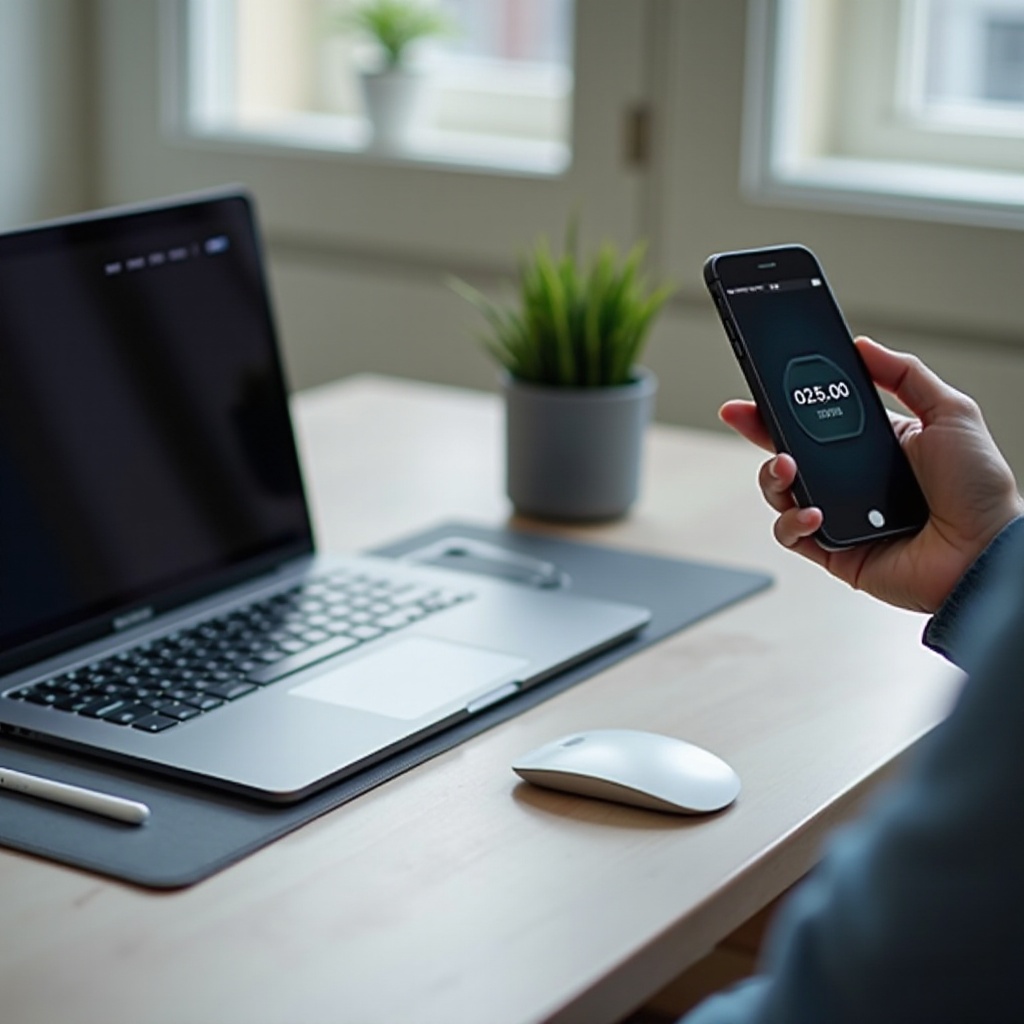
Praktische Anwendungen und Anwendungsfälle
Das Verständnis der praktischen Anwendungen der iPhone-zu-Laptop-Steuerung kann die Produktivität und Flexibilität erheblich steigern:
-
Steigerung der professionellen Produktivität: Verwenden Sie Ihr iPhone bei Geschäftspräsentationen, um reibungslos durch Folien zu wechseln oder auf Daten zuzugreifen, ohne an Ihren Laptop gebunden zu sein, ideal für Seminare oder Vorträge.
-
Fernzugriff für persönliche Unterhaltung: Beim Ansehen eines Films oder Hören von Musik, die auf dem Laptop gespeichert ist, steuern Sie die Wiedergabe direkt von Ihrem iPhone aus für ein verbessertes Unterhaltungserlebnis.
Mit diesen Anwendungen und Erkenntnissen sind Sie bereit, Ihre Einrichtung in täglichen Routinen effizient zu nutzen.

Tipps zur Leistungsoptimierung
Um sicherzustellen, dass Ihre Fernsteuerungseinrichtung nahtlos funktioniert, befolgen Sie diese Optimierungstipps:
-
Reduzierung der Latenz und Verbesserung der Stabilität: Stellen Sie sicher, dass beide Geräte über ein Hochgeschwindigkeitsnetzwerk arbeiten, um Verzögerungen zu minimieren. Schließen Sie auch unnötige Hintergrund-Apps, die Bandbreite verbrauchen könnten.
-
Sicherheitsverbesserungen und Best Practices: Melden Sie sich immer von Fernsitzungen ab, wenn sie nicht verwendet werden, um unbefugten Zugriff zu verhindern. Aktivieren Sie die Zwei-Faktor-Authentifizierung für eine zusätzliche Sicherheitsschicht.
Durch die Anwendung dieser Tipps verbessern Sie sowohl die Leistung als auch den Schutz Ihrer Daten vor potenziellen Bedrohungen.
Fazit
Im Jahr 2024 revolutioniert die Nutzung Ihres iPhones als Fernbedienung für Ihren Laptop die Interaktion mit Technologie. Ausgestattet mit diesem Leitfaden sind Sie bereit, diese Funktion erfolgreich einzurichten und zu optimieren. Experimentieren Sie mit verschiedenen Apps und Einstellungen, um herauszufinden, was Ihnen am besten passt, und genießen Sie die neu gewonnene Flexibilität direkt an Ihren Fingerspitzen.
Häufig gestellte Fragen
Kann ich mit meinem iPhone jeden Laptop steuern?
Ja, Sie können jeden Laptop steuern, der Remote-Desktop-Verbindungen unterstützt und die erforderliche Software installiert hat.
Ist es sicher, das iPhone als Fernbedienung zu verwenden?
Ja, es ist sicher, wenn Sie Sicherheitsfunktionen wie Verschlüsselung, Zwei-Faktor-Authentifizierung verwenden und daran denken, sich nach Sitzungen abzumelden.
Was soll ich tun, wenn die Verbindung instabil ist?
Stellen Sie sicher, dass beide Geräte eine starke Internetverbindung haben, alle Apps und Betriebssysteme aktualisiert sind und keine Firewalls Verbindungen blockieren.
